1、打开PS,创建 宽1200px*高800px的画布,使用【站酷快乐体2】输入文案,放在合适的位置

2、【右键】-【转换为形状】,按【A键】切换到【路径选择工具】,【ctrl+T】调整单个文字的大小和角度

3、【ctrl+左键】点击图层预览窗口,调出选区,菜单栏中【选择】-【修改】-【扩展】,修改扩展范围值为“1px”。
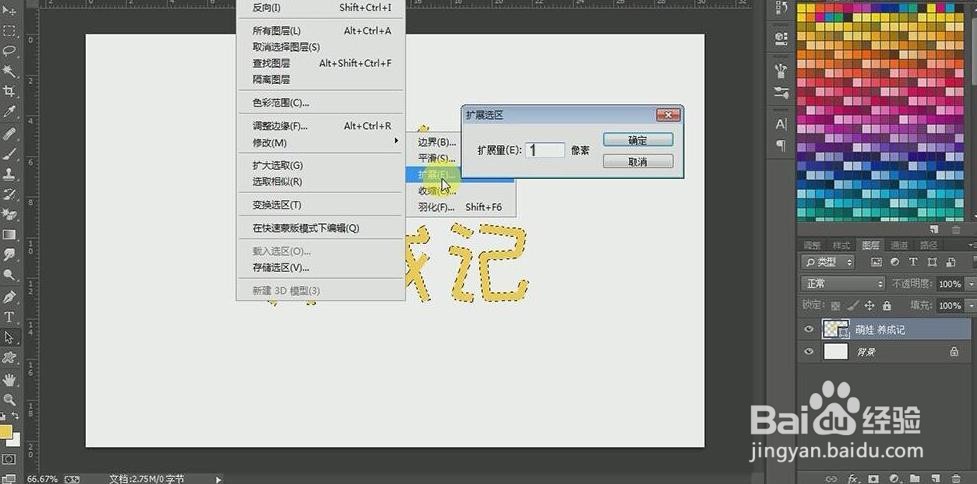
4、新建图层,【alt+Delete】填充前景色

5、新见图层,调整前景色的颜色为“#eca816”并填充,按【M快捷键】,并用【方向键】,将其向左上方移动调整到合适位置,【Delete】删除选区内的内容

6、对图层1进行【图层样式】-【描边】,颜色为:“#280101”,使用【M快捷键】对文字细节部分进行修正

7、使用【钢笔工具】绘制一个三角形,填充色和描边色一致,并使用【转换锚点工具】调整边角,移动至合适的位置,【ctrl+T】调整大小和角度,【alt+左键】复制移动至其他合适的位置,选中所有三角掬研疔缎图层【ctrl+G】编组,并命名为“手绘图形”,最终效果如图:

8、使用【钢笔工具】绘制线条,两端调整成圆圆的形状,【alt+shift】水平复制两个,【ctrl+哌囿亡噱T】调整大小,选中三个线条的图层,【ctrl+E】合并图层,命名为“线”,矣喾动痞并复制移动到合适的位置,效果如图:

9、使用【矩形工具】和【椭圆工具】绘制出线条和圆点,并复制移动到合适位置,并对局部地方进行修饰变形,效果如图:

10、对背景图层填充一个“#97e1ff”的颜色,再选中所有文字和形状图层,【ctrl+G】建组命名为“字”,对“字”图层进行【图层样式】-【描边】-【投影】,参数如图:

11、绘制背景,并拖入素材即可

